الإعلانات
محادثة جوجل هو برنامج المراسلة الفورية الخاص بسطح المكتب من Google. يمكنك تسجيل الدخول باستخدام حساب Google الخاص بك. وإذا كنت تستخدم Gmail ، فأنت تستخدم Google Talk بالفعل ، ربما بدون ملاحظة. باستخدام تطبيق Google Talk لسطح المكتب ، يمكنك البقاء على اتصال بجهات الاتصال ومتابعة المحادثة بعد تسجيل الخروج من Gmail. تدعم الأداة الدردشة النصية ونقل الملفات والمكالمات الصوتية والبريد الصوتي.
توضح لك هذه المقالة كيفية إعداد Google Talk وتخصيصه وتخصيصه واستخدامه بالفعل. لاحظ أن بعض الميزات لا تتوفر إلا إذا كان لديك حساب Gmail ، بما في ذلك رسائل البريد الصوتي وسجل الدردشة والمحادثات غير المتصلة بالإنترنت. يمكن العثور على قائمة كاملة بالميزات وقسم تعليمات شامل مع شرح مفصل هنا.
إعداد Google Talk
بعد تثبيت Google Talk ، ستحتاج إلى الاعتراض على المشتبه بهم المعتادين ، أي في حالة بدء تشغيل الأداة مع Windows ، كيف يجب أن تتصرف عند النقر فوق شيء ما ، وما هي الإعلامات التي تريدها تسلم.
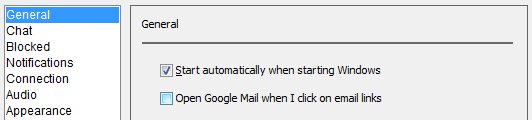
انقر إعدادات في أعلى اليمين. في ال جنرال لواء علامة التبويب حدد تفضيلاتك بخصوص روابط البدء والانفتاح التلقائية. ثم بدّل إلى إشعارات علامة التبويب وتخصيص الانحرافات المحتملة.

تخصيص قائمة أصدقائك
سيجد مستخدمو Gmail الذين يسجلون الدخول إلى Google Talk لأول مرة أن لديهم أصدقاء بالفعل. يضيف Google Talk أشخاصًا إلى قائمة أصدقائك استنادًا إلى جهات اتصال بريدك الإلكتروني ويقوم بفرز القائمة بناءً على عدد مرات الاتصال بهم. ومع ذلك ، يمكنك تخصيص قائمة أصدقائك بالكامل.
أولاً ، دعنا نرى كيف يتم عرض جهات الاتصال. انقر على رأي زر في أسفل اليسار. هنا يمكنك تحديد جهات الاتصال لأصدقائك الفعليين عن طريق إلغاء الاختيار إظهار كافة جهات اتصال دفتر العناوين. لاحظ أن هذا الخيار متاح فقط أثناء إظهار الأصدقاء غير المتصلين مفحوص.

بعد ذلك ، انقر فوق إعدادات في أعلى اليمين ، والذي يجب فتحه في جنرال لواء التبويب. بالإضافة إلى إخفاء جهات الاتصال ، يمكنك أيضًا إلغاء الاختيار لإضافة الأشخاص الذين تتواصل معهم كثيرًا.
لدعوة الأصدقاء ، انقر فوق + إضافة في الجزء السفلي الأيسر من برنامج الدردشة وإدخال عناوين البريد الإلكتروني لأصدقائك أو الاختيار من جهات الاتصال الخاصة بك.

تستطيع منع أو إزالة جهات اتصال فردية ، عن طريق النقر بزر الماوس الأيمن على الاسم في قائمة أصدقائك واختيار الخيار المناسب من القائمة.
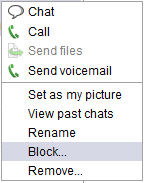
عندما تعود إلى إعدادات، يمكنك عرض قائمة محظور جهات الاتصال في علامة التبويب المعنية. من هنا يمكنك أيضًا إلغاء حظرهم.
يمكنك أيضًا تخصيص الأصدقاء الذين يظهرون من خلال برنامج الدردشة القائم على Gmail.
التفاعل مع الأصدقاء على Google Talk
من الواضح أن الغرض الرئيسي من Google Talk هو تبادل الرسائل السريعة ، بدلاً من إرسال بريد إلكتروني مفصل. للقيام بذلك ، انقر مرتين على اسم لفتح نافذة الدردشة ، ثم اكتب رسالتك. استخدم زر الاتصال في نافذة الدردشة لبدء الدردشة الصوتية. أو انقر فوق إرسال بريد صوتي لترك رسالة صوتية لصديقك.

بدلاً من ذلك ، يمكنك النقر بزر الماوس الأيمن فوق جهة اتصال في قائمة أصدقائك وتحديد الخيار المناسب (كما هو موضح أعلاه) أو ببساطة حرك الماوس فوق أسمائهم حتى نافذة صغيرة مع ملخص ملف التعريف الخاص بهم يبدو.

يمكنك عرض الدردشات السابقة أو إرسال الملفات عبر القائمة التي تفتح عند النقر فوق رأس السهم في أعلى يمين نافذة الدردشة أو ملخص الملف الشخصي. يمكنك هنا أيضًا اذهب الى المرجع، بمعنى أنه لن يتم حفظ الدردشة.
تخصيص Google Talk
أخيرًا ، هيا بنا. هناك عدة طرق يمكنك من خلالها اللعب بالمظهر. لتغيير الخط ، انتقل إلى إعدادات والعثور على الزر المناسب في جنرال لواء التبويب. تحت مظهر خارجي يمكنك تغيير موضوع الدردشة.

لتغيير صورتك ، انقر فوق الصورة بجوار اسمك في عميل الدردشة وحدد إما صورة من المعرض أو انقر فوق المزيد من الصور... لتصفح ملف على جهاز الكمبيوتر الخاص بك. التنسيقات المقبولة هي JPG أو GIF أو BMP أو PNG ويجب أن يكون الحد الأدنى للأبعاد 32 × 32 بكسل.
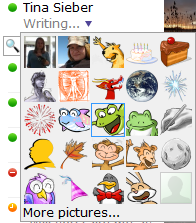
كخطوة أخيرة ، قم بتخصيص رسالة الحالة الموضحة أسفل اسمك. انقر فوق السهم قراءة بجانب الافتراضي وحدد إدخالاً من القائمة أو إنشاء رسالة مخصصة.

استنتاج
Google Talk هو تطبيق دردشة متعدد الاستخدامات للغاية ، ولكنه ليس مثقلًا بالميزات. إنه سريع الإعداد وسهل الاستخدام. نقدي الوحيد هو أنه لا يمكن إنشاء قوائم الأصدقاء ، على سبيل المثال استنادًا إلى دوائر Google Plus. ومع ذلك ، يمكن أن يكون Google Talk أفضل بكثير إذا قام بدمجه مع Google Plus ، مثل الإصدار القائم على المتصفح في Gmail بالفعل. هناك يمكنك مشاهدة أي من دوائرك تنتمي جهة اتصال ويمكنك بدء جلسة Hangout معهم. لا يوجد سبب لعدم توفر ذلك من خلال Google Talk.
ما هو انطباعك عن Google Talk؟
تينا تكتب عن تكنولوجيا المستهلك لأكثر من عقد من الزمان. حاصلة على دكتوراه في العلوم الطبيعية ودبلوم من ألمانيا وماجستير من السويد. ساعدتها خلفيتها التحليلية على التفوق كصحافية تكنولوجية في MakeUseOf ، حيث تدير الآن عمليات البحث عن الكلمات الرئيسية والعمليات.

